Configuración y multiplicación de elementos de visualización como plantillas
También se puede crear una tabla para mostrar matrices de datos de la siguiente manera. Multiplicas un único elemento que tiene al menos una propiedad descrita por una variable estructurada. Para ello, el único elemento se configura como "plantilla" y se multiplica mediante un comando.
Puedes usar el Comando para mostrar datos de matriz en una visualización. El comando multiplica un elemento de plantilla para crear un elemento del mismo tipo para cada componente de matriz. El diseño de los nuevos elementos en la visualización es unidimensional como una fila o columna, o bidimensional como una tabla.
Para hacer esto, arrastre un elemento aplicable al editor de visualización. Luego configure las propiedades del elemento con variables de matriz y especifique el marcador de posición de acceso al índice $FIRSTDIM$ como acceso a componentes. Si ha declarado una matriz multidimensional, puede usar el segundo marcador de posición de acceso al índice $SECONDDDIM$ para la dimensión adicional. Configure las propiedades restantes como de costumbre con los valores típicos. El propósito es crear un elemento de plantilla válido. Luego ejecuta el comando en el elemento de plantilla. Ahora se abre el cuadro de diálogo con el mismo nombre. Allí define en detalle cuántos elementos deben crearse y dónde deben ubicarse.
Después de la multiplicación, la visualización contiene tantos elementos iguales como los indexados mediante marcadores de posición. Al hacerlo, los ajustes en el Multiplicar elemento Visu Se tienen en cuenta los diálogos. Todos los elementos nuevos en las propiedades que se preestablecieron con marcadores de posición se reemplazan con índices precisos. Las propiedades restantes se han aplicado y copiado sin cambios.
Por ejemplo, puede tener un diseño de nueve botones como tablas de 3x3, que son todos del mismo tamaño o del mismo color, pero varían en el etiquetado. Las etiquetas se declaran como una matriz de cadenas (nueve componentes) y se pasan como un valor al Textos->Texto propiedad.
Declaración de variables de matriz
Ejemplo:
asText: ARRAY[1..3, 1..3] OF STRING;Elemento con tipo de elemento aplicable
Configuración de al menos una propiedad del elemento aplicable con variables de matriz con marcadores de posición de acceso de índice
Ejemplo: Textos, Texto propiedad:
PLC_PRG.asText[$FIRSTDIM$, $SECONDDIM$]Esto es posible para todas las propiedades que permiten una variable como valor (por ejemplo, también propiedades de las categorías "Animación" o "Entrada". Para configurar varias propiedades para un elemento con matrices y marcadores de posición de acceso al índice, todas las matrices deben tener el mismo estructura con la misma dimensión Las declaraciones tienen que ser compatibles.
Configuración de propiedades que no varían (y por lo tanto son iguales para todos los elementos generados) con los valores habituales sin marcadores de posición de acceso al índice
Ejemplo:
sButtonTip : STRING := 'This element is created by multiplication'Textos, Información sobre herramientas propiedad:
%sVariables de texto, Variable de información sobre herramientas propiedad:
sButtonTip
Sugerencia
Todavía puedes usar el marcador de posición % como de costumbre para la visualización de texto de valores variables en las propiedades en Textos.
Elementos de visualización que se pueden multiplicar:
Rectángulo
Rectángulo redondeado
Elipse
Línea
Polígono
Polilínea
Curva de Bézier
Imagen
Marco
Botón
Tarta
Caja giratoria
Campo de texto
casilla de verificación
Conmutador de imágenes
Lámpara
Dip switch
Interruptor de alimentación
Pulsador
Interruptor de empuje LED
Interruptor basculante
Interruptor giratorio
Configurar y multiplicar lámparas y botones como plantillas
Cree un nuevo proyecto estándar.
A CODESYS Control Win está configurado como el dispositivo. los
MainTaskllamadasPLC_PRG. El lenguaje de implementación es ST.En
PLC_PRGen el código del programa, declarar variables de matriz con tipo de datos básicoSTRING.PROGRAM PLC_PRG VAR axLampIsOn: ARRAY[1..2,1..3] OF BOOL; // For lamp, property 'variable' and button, user input asButtonText: ARRAY[1..2,1..3] OF STRING := // Output text for button, property 'text variables''text variable' [ '1A Lamp', '2A Lamp', '1B Lamp', '2B Lamp', '1C Lamp', '2C Lamp' ]; END_VARSeleccione la aplicación en el árbol de dispositivos y haga clic en .
En el Agregar visualización cuadro de diálogo, especifique el nombre
VisuMainy haga clic Agregar para cerrar el diálogo.Arrastra un Lámpara elemento de la Caja de herramientas de visualización vista a la visualización.
Configure los valores de propiedad fijos.
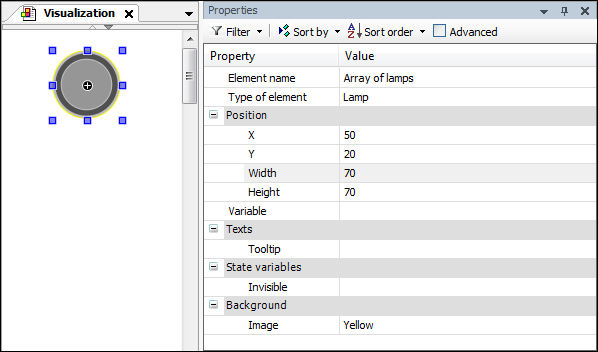
Haga doble clic en el campo de valor de la Variable propiedad.
Se abre el editor de líneas.
Haga clic en el
 símbolo.
símbolo.Se abre el Asistente de entrada.
Seleccione la variable de matriz
PLC_PRG.axLampIsOndel árbol de variables.Extienda la cadena al final, por ejemplo con "
[f".Si ha activado SmartCoding (Opciones diálogo, codificación inteligente categoría, Enumere los componentes inmediatamente al escribir opción), aparece la lista de variables actual con los marcadores de posición:
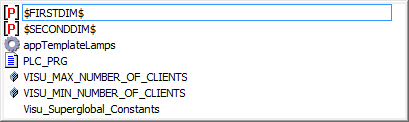
Seleccione el marcador de posición
$FIRSTDIM$para la primera dimensión y confirme la selección.Extienda la cadena al final, por ejemplo con "
,s".La lista de variables vuelve a aparecer.
Seleccione el marcador de posición
$SECONDDIM$para la segunda dimensión y confirme la selección.Complete la cadena con un corchete de cierre.
PLC_PRG.axLampIsOn[$FIRSTDIM$, $SECONDDIM$]La lámpara está configurada como una plantilla.
Hacer clic .
los Multiplicar elemento Visu se abre el cuadro de diálogo. Los valores predeterminados se derivan de las declaraciones de matriz.
Número total de elementos, Horizontal =
2Número total de elementos, Vertical =
3Declarar la distancia entre los nuevos elementos.
Desplazamiento entre elementos, Horizontal =
3Desplazamiento entre elementos, Vertical =
3Compruebe la configuración avanzada.
Hacer clic OK para confirmar la configuración.
Los nuevos elementos aparecen en el editor de visualización. Todas las propiedades están configuradas con un índice preciso y las variables de matriz están indexadas.
En el Caja de herramientas de visualización, en el Controles comunes categoría, arrastre el Botón elemento al editor de visualización.
los Propiedades se abre la vista del elemento.
Configure los valores de propiedad fijos.
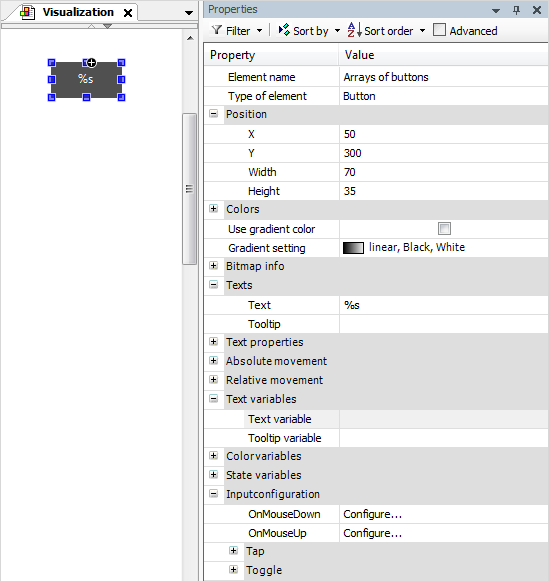
Configure el valor para el Variables de texto->variable de texto propiedad.
PLC_PRG.asButtonText[$FIRSTDIM$, $SECONDDIM$]Configure el valor para el Configuración de entrada->Palanca->Variable propiedad.
PLC_PRG.axLampIsOn[$FIRSTDIM$, $SECONDDIM$]El botón está configurado como una plantilla.
Hacer clic .
los Multiplicar elemento Visu se abre el cuadro de diálogo. Los valores predeterminados se derivan de las declaraciones de matriz.
Número total de elementos, Horizontal =
2Número total de elementos, Vertical =
3Declarar la distancia entre los nuevos elementos.
Desplazamiento entre elementos, Horizontal =
3Desplazamiento entre elementos, Vertical =
3Compruebe la configuración avanzada.
Hacer clic OK para confirmar la configuración.
Los nuevos elementos aparecen en el editor de visualización. Todas las propiedades están configuradas con un índice preciso y las variables de matriz están indexadas.
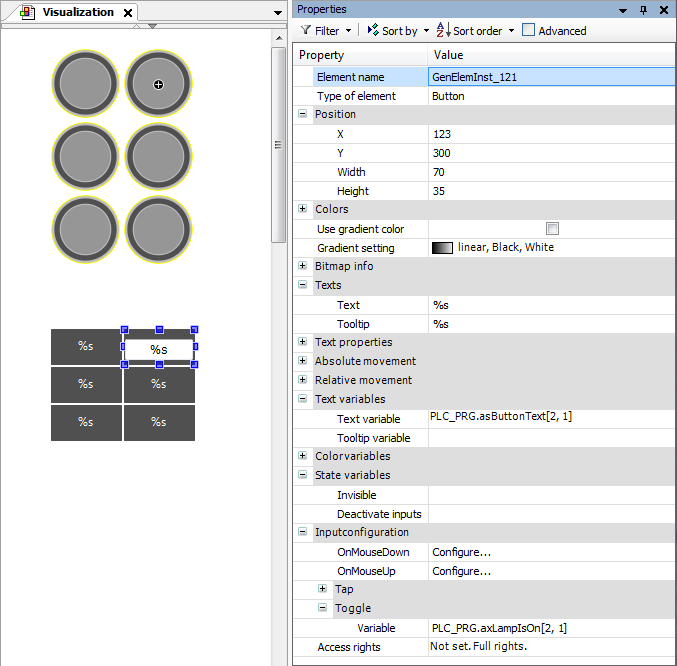
Cree, inicie y descargue la aplicación.
Visualización en tiempo de ejecución:
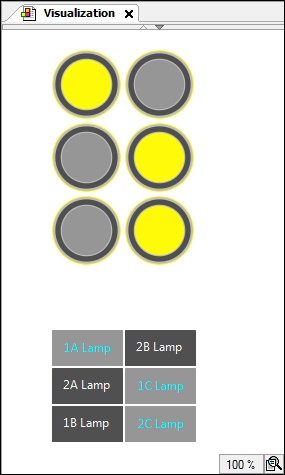
Matriz de variables con más de dos dimensiones
También puede configurar el elemento de plantilla con variables de matriz que tengan más de dos dimensiones, pero solo puede asignar marcadores de posición a un máximo de dos de las dimensiones. En las dimensiones adicionales, los índices son fijos.
Declaración
PROGRAM PLC_PRG
VAR
asText: ARRAY[1..2, 1..3, 1..6, 1..2] OF STRING;
END_VAR Configurar el Variables de texto, Variable de información sobre herramientas propiedad para el elemento de plantilla:
PLC_PRG.asText[2, $FIRSTDIM$, $SECONDDIM$, 2]
Diseño de una matriz unidimensional en una tabla
Puede configurar el elemento de plantilla con una matriz unidimensional mediante el marcador de posición de acceso al índice $FIRSTDIM$. Si el número de elementos nuevos que se crearán es superior a cinco, entonces se preestablece un diseño tabular en el Multiplicar elemento Visu diálogo. La disposición de los nuevos elementos es lo más cuadrática posible.
PROGRAM PLC_PRG
VAR
asText: ARRAY[1..100] OF STRING;
END_VAR La configuración predeterminada en el Multiplicar elemento Visu El cuadro de diálogo permite un diseño de 100 elementos nuevos en un campo de 10x10.